Windows 및 Mac에서 재생되지 않는 비디오를 수정하는 방법
오프라인이나 온라인에서 동영상을 시청하는 것은 즐거운 경험입니다. 하지만 안타깝게도 이러한 즐거움은 동영상 재생이 중단되는 즉시 사라질 수 있습니다. 동영상을 계속 시청할 수 있도록 미디어 플레이어에서 동영상이 재생되지 않는 문제를 해결하는 방법을 알려드리겠습니다. 어떤 미디어 플레이어, 앱 또는 소프트웨어를 사용하든 동영상이 재생되지 않는 것은 일반적인 문제입니다.
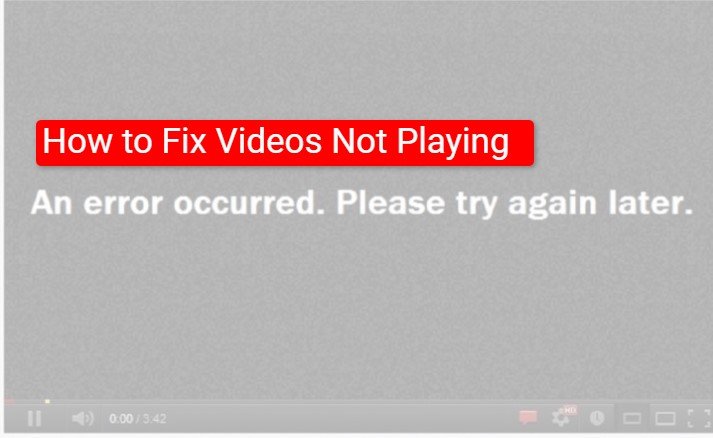
미디어 플레이어에서 동영상 형식을 지원하지 않거나 SD 카드가 손상된 경우, 디바이스에서 동영상이 로드되지 않고 재생되지 않습니다. 이 외에도 컴퓨터에서 동영상이 재생되지 않는 이유는 여러 가지가 있습니다. 동영상이 재생되지 않는 문제를 효과적으로 해결하려면 먼저 근본 원인을 파악해야 합니다.
1부. 동영상이 재생되지 않는 이유
동영상이 재생되지 않는 원인을 어떻게 파악할 수 있나요? 시행착오를 통해 동영상 재생을 원활하게 할 수 있지만, 먼저 원인이 무엇인지 분석하고 원인을 해결하는 것이 좋습니다. 다음은 디바이스에서 동영상이 재생되지 않는 몇 가지 이유입니다.
이유 1: 동영상이 손상되었습니다
다른 동영상을 재생해 보세요. 미디어 플레이어에서 잘 재생된다면 동영상이 손상되어 재생되지 않는 것입니다. 손상된 동영상 파일은 읽을 수 없으며 어떤 미디어 플레이어에서도 열 수 없습니다. 다시 말하지만, 손상된 동영상은 미디어 플레이어와 디바이스에서 재생할 수 없으므로 쓸모가 없습니다. 바이러스 공격으로 인해 동영상이 손상되었을 수 있습니다.
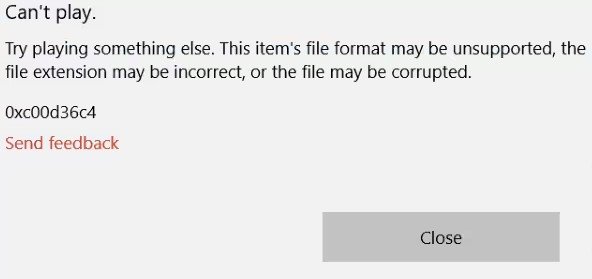
이유 2: 지원되지 않는 동영상 형식
AVCHD 형식의 동영상을 다운로드했는데 미디어 플레이어가 해당 형식을 지원하지 않는 경우 동영상이 재생되지 않습니다. 가장 많이 지원되는 동영상 파일 형식은 MP4입니다. 호환성 문제를 방지하려면 동영상 형식이 코덱 및 설정과 일치하는지 확인하세요.
이유 3: 오래된 미디어 플레이어
구형 미디어 플레이어에서 동영상이 재생되지 않습니다. 구형 미디어 플레이어 버전은 대부분 필요한 코덱이 부족하고 호환되지 않는 코덱으로 인해 동영상을 재생하지 못합니다. 대부분의 오래된 미디어 플레이어에는 오래된 하드웨어 드라이버가 있어 동영상 재생 문제를 일으키는 경우가 많습니다.
이유 4: 손상된 SD 카드
SD 카드를 인식할 수 없다는 메시지가 표시된다면 SD 카드가 손상된 것입니다. 손상된 SD 카드는 종종 동영상 읽기 오류를 유발합니다. SD 카드 손상의 원인으로는 바이러스, 파일 시스템 오류, 물리적 손상, 누적된 불량 섹터 등이 있습니다.
2부. PC 또는 Mac에서 재생되지 않는 동영상에 대한 5가지 해결 방법
릴 마부 & 피비오 외국어 - TEACH ME HOW TO DRILL 가사 동영상을 다운로드하고 노트북 뒤에 앉아 시청하려고 하는데 재생 오류 메시지만 표시되거나 동영상이 멈춥니다. 노트북에서 동영상이 재생되지 않는 이유가 여전히 궁금하다면 해결 방법이 있습니다. 동영상이 재생되지 않는 문제를 해결하는 방법은 다음과 같습니다.
해결 방법 1: 지원되는 미디어 플레이어 설치하기
일부 미디어 플레이어만 동영상 형식을 처리할 수 있습니다. 다른 Windows 동영상 플레이어를 설치하여 동영상을 재생하세요. VCL과 같은 일부 동영상 플레이어는 다양한 파일 형식을 재생할 수 있습니다. VLC를 설치하거나 최신 버전의 Windows Media Player를 설치하는 것이 좋습니다. Mac을 사용하는 경우 QuickTime은 훌륭한 동영상 플레이어입니다.
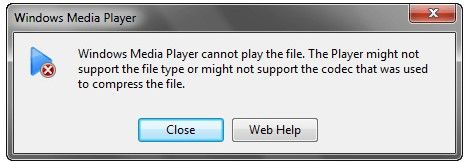
해결 방법 2: 인터넷 연결 강도 개선하기
인터넷 연결 강도가 너무 낮거나 불안정하면 동영상이 재생되지 않을 수 있습니다. 인터넷이 동영상을 업로드하고 다운로드할 수 있는지 확인하려면 속도 테스트를 수행하세요. 속도가 너무 낮으면 동영상이 재생되지 않는 것입니다. 라우터 또는 모뎀을 다시 시작하여 인터넷 연결 문제를 해결하세요.
해결 방법 3: 손상된 동영상 파일 복구
다른 디바이스로 전송할 때, 편집 중, 압축 또는 시스템 충돌로 인해 동영상이 손상될 수 있습니다. 어떤 방식으로 비디오가 손상되든 컴퓨터에서 계속 재생하려면 비디오를 복구해야합니다. 4DDIG Repair는 손상된 동영상을 복구하는 전문 복구 도구입니다.
해결 방법 4: 새 플러그인 설치
Windows Media 플레이어에서 비디오를 재생하려면 Windows Media 플레이어에 생명을 불어넣는 소프트웨어 프로그램이 완벽하게 작동해야 합니다. 플러그인은 Windows Media 플레이어의 DVD 재생을 호환 가능하게 만듭니다. 동영상이 재생되지 않는 문제를 해결하려면 Windows Media 플레이어에 새 플러그인 또는 애드온을 설치하세요.
해결 방법 5: 디스플레이 드라이버 업데이트
컴퓨터 드라이버는 외부 장치와 PC 간의 통신 링크를 생성합니다. Windows 또는 Mac이 오래된 드라이버로 실행되는 경우 동영상이 재생되지 않는 이유를 묻지 마세요. 오래된 드라이버가 원인입니다. 오래된 디바이스 드라이버는 컴퓨터가 멈추거나 동영상이 지연되고 연결된 하드웨어가 오작동하는 원인이 되기도 합니다. 동영상이 재생되지 않는 문제를 해결하려면 PC 디스플레이 드라이버를 업데이트하세요.
3부. 최상의 솔루션: 동영상 파일 형식 변환
동영상 파일 형식이 미디어 플레이어와 호환되지 않는 경우 Chrome, iPhone 또는 Android 휴대폰에서 동영상이 재생되지 않습니다. 비호환성은 다운로드한 동영상이 재생되지 않는 주요 원인인 경우가 많습니다. 하지만 HitPaw Univd (HitPaw Video Converter)와 같은 좋은 동영상 파일 변환기를 사용하면 동영상 파일 형식을 변환하는 데 몇 초밖에 걸리지 않습니다.
HitPaw Univd의 뛰어난 기능
- 애플, 삼성, 구글 등 모든 기기로 동영상 변환
- 소셜 플랫폼으로 동영상 변환
- 화질 손실 없이 동영상 압축
- 20개 이상의 AI 경량 도구 통합
HitPaw Univd를 사용하여 비디오 포맷을 변환하는 방법
1단계: 무료 다운로드, 설치, 노트북에 HitPaw 동영상 변환기를 실행합니다.
2단계:HitPaw Univd에서 파일 추가를 클릭하여 동영상을 추가합니다.

3단계: 필요한 동영상 출력 품질과 형식을 선택합니다. 비디오 형식, 오디오 형식 또는 디바이스 및 소셜 플랫폼용 사전 설정 형식을 선택할 수 있습니다.

4단계:마지막으로 '모두 변환' 버튼을 클릭하여 동영상 변환을 시작합니다.

5단계:비디오가 성공적으로 변환되면 변환된 탭에서 변환된 비디오에 액세스할 수 있습니다. 여기에서 내장 플레이어를 사용하여 재생하거나 나중에 편집할 수 있도록 가져올 수 있습니다.

자주 묻는 질문
Q1. 내 동영상이 재생되지 않는 이유는 무엇인가요?
A1. 동영상이 손상되었거나 동영상 형식이 Windows Media 플레이어와 호환되지 않거나 컴퓨터 미디어 플레이어에 필요한 소프트웨어가 없기 때문에 동영상이 장치에서 재생되지 않습니다.
Q2. 내 틱톡 동영상이 왜 실패하나요?
A2. 인터넷 연결 상태가 약하거나 불량하여 TikTok 동영상이 재생되지 않거나 TikTok 앱이 응답하지 않는 경우
Q3. 동영상이 Chrome에서 재생되지 않는 이유는 무엇인가요?
A3. 인터넷 연결이 불안정하거나 브라우저의 자바스크립트 비활성화, 캐시 및 쿠키가 너무 많이 누적된 경우, 오래된 Chrome 브라우저로 인해 Chrome에서 동영상이 재생되지 않을 수 있습니다.
요약: 동영상이 재생되지 않는 문제 해결 방법
컴퓨터에서 동영상이 재생되지 않는 문제를 해결하려면 먼저 가장 가능성이 높은 원인을 파악하여 문제를 해결하세요. 동영상이 다시 재생되지 않으면 위에 설명된 해결 방법을 사용하세요. 또는 HitPaw Univd (HitPaw Video Converter)를 사용하여 MP4와 같이 널리 호환되는 형식으로 동영상을 변환할 수 있습니다.










 HitPaw VikPea
HitPaw VikPea HitPaw FotorPea
HitPaw FotorPea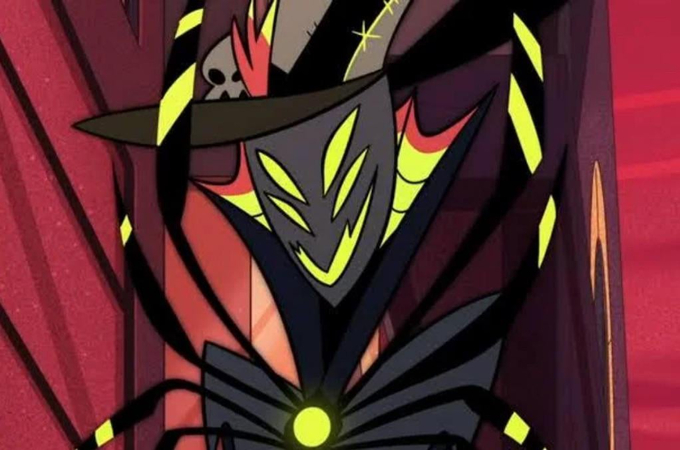



기사 공유하기:
제품 등급 선택:
김희준
편집장
새로운 것들과 최신 지식을 발견할 때마다 항상 감명받습니다. 인생은 무한하지만, 나는 한계를 모릅니다.
모든 기사 보기댓글 남기기
HitPaw 기사에 대한 리뷰 작성하기